2019年08月10日更新
「MAPS.ME–オフライン地図とナビゲーション」の使い方!注意点も解説!
MAPS.ME–オフライン地図とナビゲーションは、スマホだけではなくタブレットでも使うことが出来るとても便利な機能がたくさん詰まったアプリになっています。MAPS.ME–オフライン地図とナビゲーションの目的別の使い方や海外で使う時の注意などご紹介します。

目次
- 1MAPS.ME–オフライン地図とナビゲーションとは?
- ・スマホで利用できる地図アプリでオフラインでも使用可能
- 2「MAPS.ME–オフライン地図とナビゲーション」の概要
- ・利用可能機種
- ・評価/レビュー
- ・主な特徴
- 3「MAPS.ME–オフライン地図とナビゲーション」がおすすめな理由
- ・オフラインで使用可能
- ・位置情報なしでも利用可能
- ・詳細な地図/情報
- ・約345ヶ国と島々まで収録
- ・検索機能の強力さ
- ・ルート検索/ナビゲーションもできる
- ・直感的な操作性
- ・日本語対応
- ・無料で使用可能
- 4「MAPS.ME–オフライン地図とナビゲーション」のデメリット
- ・主なデメリット
- 5「MAPS.ME–オフライン地図とナビゲーション」の事前準備
- ・事前準備の手順
- 6「MAPS.ME–オフライン地図とナビゲーション」の初期設定
- ・初期設定の手順
- 7「MAPS.ME–オフライン地図とナビゲーション」の目的別の使い方~検索方法~
- ・現在地を知りたい
- ・場所を調べたい
- 8「MAPS.ME–オフライン地図とナビゲーション」の目的別の使い方~ルート検索~
- ・ルート検索の手順
- 9「MAPS.ME–オフライン地図とナビゲーション」の注意点
- ・海外で使うときの注意点
- ・合わせて読みたい!地図に関する記事一覧!
MAPS.ME–オフライン地図とナビゲーションとは?
旅行などでいった事のない場所に向かう時に必ず使う地図アプリですが、長時間マップを表示したりナビを使っていると携帯の通信制限が掛かってしまうこともあります。
しかし通信制限をきにせずに使えるMAPS.ME–オフライン地図とナビゲーションをしてくれる無料のアプリがあります。
スマホで利用できる地図アプリでオフラインでも使用可能
最近では車に備え付けられているナビゲーションだけではなくスマホでもナビゲーションを使うことが出来ます。
MAPS.ME–オフライン地図とナビゲーションは、無料で地図の表示だけではなくナビゲーションもしてくれてオフラインで使えるとあって人気があります。目的地まで案内してくれるルート案内や、様々な場所へルート検索が出来ます。
「MAPS.ME–オフライン地図とナビゲーション」の概要
MAPS.MEは、どういったアプリなのか特徴やレビューなどをご紹介します。
利用可能機種
Maps.Meは、iPhoneとAndroidなどのスマホで使うことが出来ます。更にiPad・Kindle等のタブレットでも無料で使うことが出来るので便利です。
評価/レビュー
海外行くときはhttps://t.co/iPwB85okR3インストールしとくといいよ。
— しゅん (@Shun_Murakami96) August 1, 2019
田舎の町のベンチの数までオフラインでも検索できるから。 pic.twitter.com/chqkkkZHSG
MAPS.MEが人気の理由は、オフラインで地図が見れることやナビゲーションをしてくれること更には、細かいベンチの数などもオフラインで見れることです。
海外でも使えるので、少し休憩したいときやトイレの場所が分からない時にとても役に立つという理由で高評価です。
ふむ…ソノーニョ村には公衆トイレと思わしきものが2つあるな(超重要)
— ろっく (@rocktaso_co_ltd) June 25, 2019
乗換駅のTenero駅前にも2つありそう。ロカルノも散らばって入るがいくつかありそう
Googleマップだと出ないけどhttps://t.co/wStKPMIONgだと結構細かい地図があるから旅行者は必須や!(ダイマ pic.twitter.com/J1WunqkiUC
MAPS.MEは、地図の詳細まで事細かに表示されます。他のマップでは表示されないような場所まで検索できるのも人気の理由です。
主な特徴
MAPS.MEが人気の高い理由は、MAPS.MEの特徴にもあります。旅行前などに事前に行きたいところの地図をダウンロードすることで現地ではオフラインで使えることが特徴の一つです。
そして地図アプリで重要なのが通信制限です。MAPS.MEのアプリはオフラインで使えるのでデータの通信料がかからないのも特徴です。通信をしていなくても詳細な地図が見られます。
その他にも特徴があり、スマホだけではなくタブレットでもインストールしておけばいつでも使うことが出来ます。日本以外でも海外にも強いのも特徴になっているアプリです。
カーナビの代わりや徒歩での旅行・自転車での旅にもとても最適な地図アプリになっています。
「MAPS.ME–オフライン地図とナビゲーション」がおすすめな理由
MAPS.MEの地図アプリが、どうしておすすめなのか理由をご紹介します。
オフラインで使用可能
概要でもご紹介しましたが、MAPS.MEの特徴で最も大きいのがほとんどの機能をオフラインでも使えることとなっています。インターネットに接続しなくても使うことが出来るのでデータ通信をしません。
なので通信費が掛からず、通信規制にもならないということがおすすめの理由となります。とくに海外に旅行に行くときには、海外で国際ローミングをしてインターネットにつなぐととても高額な金額が請求されます。
しかしMAPS.MEはオフラインで使えるので海外に行って使っても金額の心配がいらなくなります。
位置情報なしでも利用可能
オフラインなのにどうして地図が表示できるのかは理由があります。MAPS.MEのアプリ内で地図のデータを、端末に保存することでオフラインでもGPS電波を拾って表示できるようになっているからです。
なので通信をしなくてもGPSの電波で位置情報まで取得でき、現在地を表示してくれてナビもしてくれるようになっています。こういったこともおすすめの理由になっています。
詳細な地図/情報
MAPS.MEは世界中の人たちが協力して作成してくれている地図「OpenStreetMap」が使われています。OpenStreetMapは、今でも様々な人が地図の作成に携わって更新し続けています。
無料の地図といっても簡易的なものではなく。普通の地図にはないようなベンチの数であったり細かいトイレの位置であったり飲食店・ATMと様々な場所が載っています。
そして、オフラインでもホテルの評価やグレードが見ることの出来るBooking.comと接続することで更に使いやすくなるのもおすすめの理由の一つです。
約345ヶ国と島々まで収録
約345の国や様々な島が収録されているので世界のどこに行くとしてもMAPS.MEがあれば、迷わずに行くことが出来るかもしれません。
検索機能の強力さ
MAPS.MEは、目的地を探すにあたって2種類の検索機能があります。
スポット検索
スポット検索と言ってキーワードを入力して場所を探す機能があります。検索枠にキーワードを入力するだけで結果がリストになって表示されます。簡単な検索方法となっています。
周辺検索
周辺検索は、現在地の周りにある建物や施設を目的別に探すことが出来る機能になっています。
ホテルや観光地・公共の交通機関・飲食店・Wi-Fiスポットなど様々なものが検索できます。検索結果のリストは距離の近い順に表示されるのでとても分かりやすくなっています。
ルート検索/ナビゲーションもできる
目的地までのルート検索やナビゲーションをしてくれる機能もあり、GPSの電波で目的地までのルート検索が出来ます。ナビゲーションでは、方角や距離を即時に割り出して教えてくれます。徒歩や車など目的別の移動手段の移動速度も検知するのでとても便利です。
直感的な操作性
MAPS.MEアプリの使い方もとても分かりやすく簡単になっています。アプリの地図の画面もシンプルなのでとても見やすいのもおすすめの理由です。
地図の動かし方もスマホなどの操作とたいして変わりません。拡大では2本の指でピンチインして縮小はピンチアウトさせるだけです。難しい使い方などもなく誰にでもすぐに使うことが出来るアプリになっています。
日本語対応
日本語にも対応していて、インストールしたデバイスに合わせて自動的に言語が設定されるようになっています。海外のアプリとなっていますが、日本語で地図を見ることができ、日本の地図もあるので安心して使うことが出来ます。
無料で使用可能
MAPS.MEの地図アプリは、使い方も簡単で様々な機能が付いていて海外でも使えることもあり、アプリの値段が高いのではと心配になる人もいるかもしれません。
しかしMAPS.MEは、課金をしなくても地図のダウンロードが出来るようになっています。無料で使うことが出来るのでよく旅行をする人などにもおすすめです。
 自転車・徒歩ナビアプリ(無料)のおすすめ人気ランキング11選【2019年】
自転車・徒歩ナビアプリ(無料)のおすすめ人気ランキング11選【2019年】「MAPS.ME–オフライン地図とナビゲーション」のデメリット
MAPS.ME–オフライン地図とナビゲーションの特徴やおすすめの理由には、オフラインで操作出来たり使い方も簡単だとありましたが、MAPS.MEにもデメリットがあります。
主なデメリット
特に注意点としても大きいデメリットは、デバイスの容量を大幅に消費してしまうことです。地図の情報をデバイスに保存するための空き容量が必要になってきます。
旅行によく行く人であれば、いつも地図をダウンロードしていると容量もかさんでしまいます。こうなった時には、MAPS.MEの地図の情報のみを削除する機能もあるので試してください。
もう一つのデメリットは、オフラインでMAPS.MEを使う場合にダウンロードしていない地域の地図は見ることが出来ないことです。旅行などに行く前に事前に地図をダウンロードしておきましょう。
 iPhoneの容量を増やす方法!データを消さずに空きを増やすには?
iPhoneの容量を増やす方法!データを消さずに空きを増やすには?「MAPS.ME–オフライン地図とナビゲーション」の事前準備
MAPS.MEアプリを使うにあたってアプリのダウンロードから事前に準備をしておく必要があります。事前準備のやり方をご紹介します。
事前準備の手順
MAPS.MEは、無料でダウンロードすることが出来ます。
アプリをダウンロード
Android版は、googleplayから無料でインストールが出来ます。
kindleは、Amazonから無料でダウンロード出来ます。
iPhone版のMAPS.MEは、Appstoreから無料でインストール出来ます。
地図をダウンロード
MAPS.MEは無料でダウンロードでき、オフラインで地図が使えるようになるアプリです。
ですが、先に地図をダウンロードしておかないとオフラインでは地図を見ることが出来ません。なので、アプリをインストールしたらまず地図のダウンロードをしておきましょう。
まず、アプリを起動して右下にある三のボタンをタップします。
三のボタンをタップすると5つの項目が出てきます。上から3番目にあるマップをダウンロードというボタンをタップしてください。
すると2種類の検索機能が出てきます。地図をダウンロードするにあたって検索方法を決めて検索していきます。
地図を検索という枠は、キーワード検索となっています。キーワード入力枠に国名や地域の名前を入力します。入力するとリストになって表示されます。
+ボタンをタップすることでリスト検索が出来ます。キーワードを入力しなくてもリストから地図を探すことが可能です。リストは、あいうえお順に国名が並んでいます。国名の下の地図4などの数字は地図ファイㇽの数を表しています。
自分のダウンロードしたい地図をタップすると、確認画面が出てきます。地図をダウンロードをタップするとダウンロードが出来ます。
位置情報をオンに設定
MAPS.MEの地図は、GPSを頼りに現在地を表示してくれます。位置情報を出さなくてもアプリ自体は使えますが、MAPS.MEの機能を目的別に使いこなすには、位置情報をオンにしておく必要があります。
まずデバイス本体の設定をタップして開きます。
様々な項目の中からプライバシーを選んで開きます。
プライバシーを選ぶと位置情報サービスがあるので、位置情報サービスがオフになっていたらオンに設定するために位置情報サービスをタップします。
項目の中から、MAPS.MEを探してタップして開きます。
ここで、常に許可かこのAppの使用中のみ許可を選択して位置情報の設定が完了します。
 iPhoneの位置情報サービスの設定方法!オン/オフの切り替えも解説!
iPhoneの位置情報サービスの設定方法!オン/オフの切り替えも解説!「MAPS.ME–オフライン地図とナビゲーション」の初期設定
MAPS.MEの使い方で、初期設定の方法をご紹介します。
初期設定の手順
MAPS.MEのアプリを起動します。すると、位置情報の利用を設定が出てくるので許可をタップします。
位置情報の設定が出来たら、プライバシーポリシーと利用規約が出てきます。タップしてよく読みチェックをして同意し次へをタップします。
同意をして次へをタップすると、オフラインの説明や現在地の判定説明・通知設定の説明など3ページほど出てきます。よく読んで次へをタップして行きます。
最後に、通知の設定が出るので許可をタップします。
通知の許可をしたら、MAPS.MEを使う準備が出来たと説明分が出てきます。完了をタップします。
完了をタップすると、現在地のダウンロードの画面になります。現在地の地図がダウンロード出来たら初期設定が完了します。
 【Android】「MAPS.ME」の初期設定方法!位置情報の表示方法も解説!
【Android】「MAPS.ME」の初期設定方法!位置情報の表示方法も解説!「MAPS.ME–オフライン地図とナビゲーション」の目的別の使い方~検索方法~
MAPS.MEアプリの目的別の使い方をご紹介していきます。
現在地を知りたい
MAPS.MEの基本的なボタンは、一番下と右端のボタンとなっています。
現在地を知りたいときには、MAPS.MEのホーム画面開きます。右端の一番下にある現在地のマークをタップします。
現在地のマークをタップすると、青い三角のアイコンが出てきます。このアイコンが現在地の場所になります。現在地を表示するのには、GPSの電波を使っているので電波の届かない場所やトンネル内では使えないこともあるので注意が必要です。
場所を調べたい
MAPS.MEで場所を検索したい場合は、キーワード検索かカテゴリー検索の2種類の検索方法があります。検索するときには、メイン画面の一番下の左側の虫眼鏡のマークをタップします。
キーワード検索
キーワード検索は、行きたい場所の名前を入力して検索する方法です。メイン画面の虫眼鏡のマークをタップして検索画面を開きます。
虫眼鏡のマークをタップすると、検索枠が出てくるのでそこにキーワードを入力します。
キーワードを入力すると、検索結果がリストになって表示されます。現在地からの距離や住所まで表示されます。行きたい場所をタップします。
行きたい場所をタップすると、地図が出てきます。
カテゴリー検索
カテゴリー検索は、現在地の周辺にある施設を検索してくれる機能となっています。 虫眼鏡のマークをタップして開きます。
カテゴリーをタップすると、カテゴリー別でお店や施設のリストが表示されます。食事場所やホテル・観光地・Wi-Fiスポット・公共交通機関・ガソリンスタンド・銀行・ATMなどの項目が出てくるので、いずれかの項目をタップします。
項目をタップすると、選んだ項目のお店などがリストで表示されます。そのまま行きたいお店などをタップすると、その場所の地図が出てきます。
また、項目の左上にある地図に表示をタップすると、リストに表示されているお店や施設が地図上に全て表示されるようになっています。
「MAPS.ME–オフライン地図とナビゲーション」の目的別の使い方~ルート検索~
MAPS.MEの特徴になっている、オフラインでルート検索をする方法をご紹介していきます。
ルート検索の手順
ルート検索の手順も簡単です。下のメニュー欄の左から2番目のルート検索マークをタップするとルート案内の目的地や交通手段は何にするのかを選んで目的別にルート検索をしてナビゲーションをしてくれます。
目的地までのルートの調べ方
目的別のルート案内の方法です。メイン画面のメニューにある左から2番目のマークをタップします。
目的地を、到着地点の追加をタップして検索画面に入力します。
到着地点の検索画面に目的地を入力すると、目的地に旗のマークが出て設定が出来ます。
目的地の設定が出来たら、次は出発地点の設定に入ります。検索枠をタップして出発地点を入力します。もしくは、下の右側の現在地のマークをタップすると今いる地点を出発地点に設定することも出来ます。
出発地点と目的地が設定出来たら、下に時間と距離が表示されて地図上にはルートが表示されます。
上部のアイコンをタップすると目的別に移動手段の設定も出来るようになっています。左から車・徒歩・公共交通機関・自転車・タクシーとなっています。
目的地までナビする手順
目的地までのルート検索が出来たら、下の右側にある開始ボタンをタップします。
開始をタップすると、目的地までのナビが始まります。ナビは、GPS信号を使って移動速度や時間・目的地までの距離を表示しています。
お気に入り登録の手順
目的別にルート案内や地図を見ていて場所を保存しておきたいこともあるかもしれません。そんな時には、MAPS.MEでお気に入りに入れることも出来ます。
目的別に検索した場所やピンを刺した場所などを保存したいときは、画面下の右から2番目の星マークのボタンをタップします。
星マークを押すとブックマークリストに保存できます。すると地図上に星マークが付き保存の星マークが黄色になります。
保存した場所は、メイン画面の左から3番目のボタンから見ることが出来ます。
「MAPS.ME–オフライン地図とナビゲーション」の注意点
MAPS.MEは、使う時に注意点がいくつかあります。メリットが多いのも特徴のMAPS.MEですが、注意点を良く調べてから海外などで使うことをおすすめします。
海外で使うときの注意点
海外でMAPS.MEを使う時には、国際ローミングにしていると請求額が驚くほど高くなってしまいます。そうならないためにも注意点に気を付けて使うようにしましょう。他にも注意点があるのでご紹介します。
常に機内モードに設定する
海外でMAPS.MEを使うにあたっての注意点は、機内モードにしておくことです。MAPS.MEは機内モードでもルート検索やナビといったほとんどの機能を使うことが出来ます。デバイス本体の設定を開き機内モードの設定をオンにしておきましょう。
歩きスマホはしない
MAPS.MEはオフラインで使えることが特徴でとても便利なアプリですが、歩きスマホには注意が必要です。
なぜ歩きスマホが注意点なのかというと、人や物にぶつかったり信号が見えなくて危ない事に加えて特に海外では、不意を突かれてスリに合うかもしれないからです。
MAPS.MEを海外で使う時には、この注意点を必ず守り周囲を確かめながら使うようにすることがおススメです。歩きスマホをするのではなく、時々立ち止まって地図を見るようにしましょう。
モバイルバッテリーを携帯する
オフラインで使えることが特徴的なMAPS.MEですが、デバイスの充電も注意点の一つです。充電がなくならないようにしておきましょう。地図を見るためにアプリを立ち上げたままにしておくと充電も減ってしまいます。
バッテリーが無くなってしまって地図が見れないとならないようにモバイルバッテリーを持ち歩くようにしましょう。緊急時にも役に立つので1つは持ち歩くようにするといいかもしれません。
入国許可がいる国には勝手に立ち入らない
MAPS.MEのナビを使う注意点として海外で使ったときに、ルート表示があっても入国許可がいる国には勝手に立ち入らないように気を付けて下さい。ルート案内を使う前に注意点として表示されることがあるのでよく確認して使いましょう。
 機内モードとは?便利な使い方と設定方法を解説
機内モードとは?便利な使い方と設定方法を解説合わせて読みたい!地図に関する記事一覧!
 「オフライン地図アプリ」の無料おすすめを紹介!【iPhone/Android】
「オフライン地図アプリ」の無料おすすめを紹介!【iPhone/Android】 【iOS 13】位置情報追跡アプリで地図情報を可視化表示!
【iOS 13】位置情報追跡アプリで地図情報を可視化表示!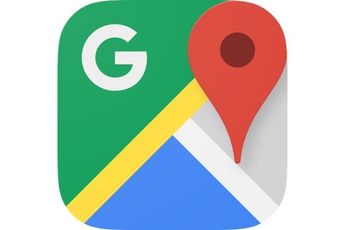 日本版Googleマップが新しい地図の提供開始でオフラインマップ機能も利用可に
日本版Googleマップが新しい地図の提供開始でオフラインマップ機能も利用可に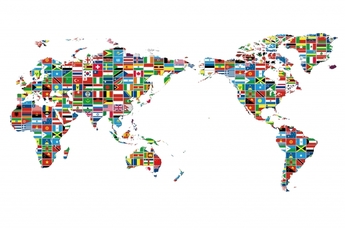 Googleマップでの地図の印刷方法!A4サイズで大きく印刷!スマホで印刷はできる?
Googleマップでの地図の印刷方法!A4サイズで大きく印刷!スマホで印刷はできる? 













































































